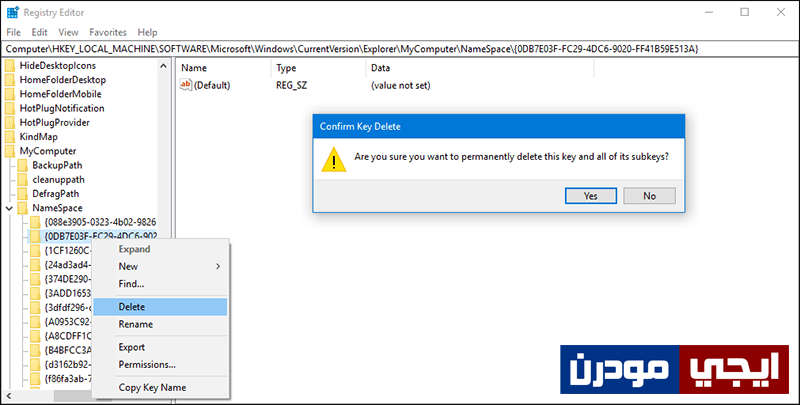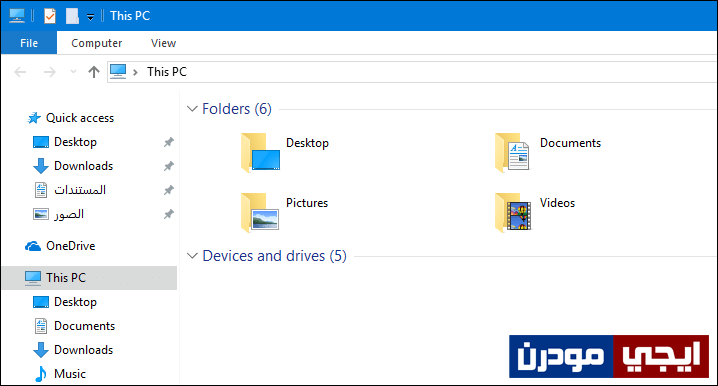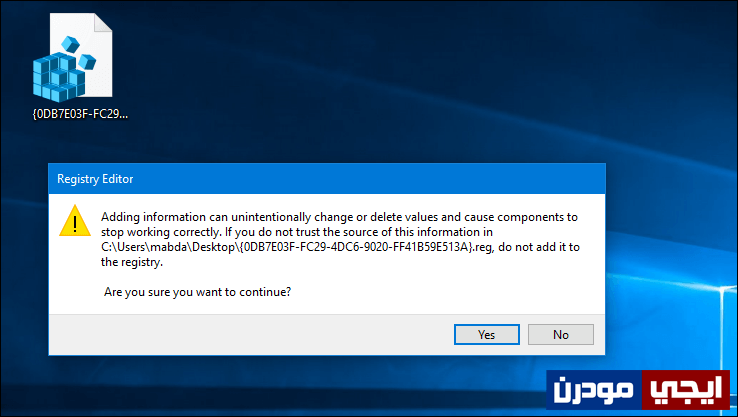كيفية حذف مجلد 3D Objects بعد تحديث ويندوز 10
تقوم شركة مايكروسوفت كل نصف عام تقريباً بالإفراج عن تحديث جديد ضخم لويندوز 10 لإضافة مزيد من المميزات والخصائص التى تعزز من تجربة المُستخدمين للنظام. فبالتأكيد أنت لاحظت ذلك، حيث عندما تقارن أول إصدار من ويندوز 10 لعام 2015 بآخر اصدار فى ويندوز 10 حتى وقت كتابة هذا المقال، ستجد فروقات شاسعة وستعلم مدى أهمية تلك التحديثات وما أحدثته من اختلافات سواء من ناحية التصميم والشكل الظاهري أو فى خصائص النظام نفسه.
إذا قمت بتحديث نسخة ويندوز 10 لديك لآخر تحديث والمُسمي بـ Fall Creators Update ثم قمت بفتح مستكشف الملفات File Explorer ستجد هناك مجلد جديد يُدعي “3D Objects” ضمن مجلدات النظام حيث يتم تنظيم وترتيب الملفات داخل هذه المجلدات للوصول إليها بشكل سريع. تم تخصيص هذا المجلد للاحتفاظ بالأعمال ثلاثية الأبعاد المصممة بواسطة اداة Paint 3D، لكن أعتقد أن كثير من المُستخدمين قد لا يحتاجونهُ فى شيء. إذا كنت من هؤلاء المُستخدمين وترغب فى إزالة مجلد 3D Objects، فـ لحسن الحظ يمكنك القيام بذلك إذا قمت بتطبيق الخطوات الموضحة فى سطور هذا المقال.
إقرأ ايضاً: مميزات تحديث Windows 10 Fall Creators Update وحل المشاكل بعد التحديث
يمكنك حذف مجلد 3D Objects من خلال إجراء بعض التعديلات على الريجستري، لذلك ستحتاج فى البداية إلى فتح الويندوز ريجستري وهذا إما من خلال كتابة الأمر regedit فى حقل البحث على شريط المهام او من خلال اداة Run عقب فتحها بالضغط على زر شعار الويندوز + حرف R معاً فى نفس الوقت على الكيبورد. ثم بعد أن تظهر لك نافذة Registry Editor قم بنسخ ولصق المسار التالي فى شريط العنوان أعلى النافذة ثم اضغط على زر Enter.
HKEY_LOCAL_MACHINE\SOFTWARE\Microsoft\Windows\CurrentVersion\Explorer\MyComputer\NameSpace
ثم على الجهة اليسرى وتحديداً اسفل مجلد NameSpace ستعثر على ملف يحمل الاسم “{0DB7E03F-FC29-4DC6-9020-FF41B59E513A}” كما موضح فى الصورة أعلاه، عند العثور عليه اضغط كليك يمين فوقه ثم من القائمة اختر Delete لتظهر لك نافذة تأكيد اضغط منها على زر Yes.
إذا كنت تستخدم نسخة 32 بت من ويندوز 10 فإن الخطوات تنتهي عند هذا السطر، لكن إذا كنت تستخدم نسخة الـ 64 بت من ويندوز 10 ستحتاج إلى الانتقال إلى المسار التالي ايضاً:
HKEY_LOCAL_MACHINE\SOFTWARE\Wow6432Node\Microsoft\Windows\CurrentVersion\Explorer\MyComputer\NameSpace
ومن ثم حذف مجلد “{0DB7E03F-FC29-4DC6-9020-FF41B59E513A}” بالضغط عليه كليك يمين ثم Delete وتأكيد الحذف بالضغط على زر Yes.
بعد الانتهاء، يمكنك إغلاق نافذة الويندوز ريجستري او Registry Editor ثم التوجه إلى مستكشف الملفات File Explorer حيث تلاحظ إختفاء للمجلد 3D Objects من الظهور ضمن مجلدات النظام أدني قسم This PC. لكن ضع فى اعتبارك أن هذا هو إختفاء ظاهري ! اي أن المجلد لا يظهر فعلا على نافذة مستكشف الملفات لكن لا يزال بإمكانك الوصول لمحتواه بعد إدخال هذا المسار:
C:\Users\username\3D Objects
فى شريط عنوان File Explorer بالاعلى، مع إستبدال username بـ أسم المُستخدم الخاص بك المسجل لدى نظام ويندوز. حيث تري المحتوي بدون اي مشاكل. على العموم، هذه كانت طريقة حذف مجلد 3D Objects بعد تحديث ويندوز 10.
فى المستقبل، عندما تريد إعادة عرض مجلد 3D Objects ضمن مجلدات النظام كان الوضع مسبقاً او بمعني اخر التراجع عن الخطوات السابقة. فالأمر بسيط جداً حيث كل ما عليك فعله هو تحميل ملف ريجستري ( تحميل الملف ) ثم النقر فوقه مرتين متتاليتين لتظهر لك نافذة تأكيد كما موضح فى الصورة المرفقة أعلاه اضغط منها على Yes لتضمين هذا الملف ضمن ريجستري الويندوز وبعدها تستطيع رؤية مجلد 3D Objects مرة أخرى فى مجلد مستكشف الملفات File Explorer.